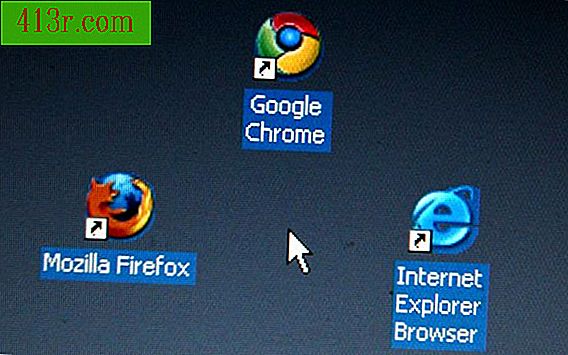Word a échoué sur mon Mac et j'ai perdu mon document

Récupérer des données
Si vous avez activé l'option de récupération automatique, Word pourra récupérer certaines des données ouvertes au moment de l'échec. Si tel est le cas, le document récupéré apparaît généralement lorsque vous rouvrez le programme. Vous pouvez également consulter l'onglet "Emplacement des fichiers" dans le menu Préférences et rechercher le fichier dans l'en-tête de récupération automatique. Si Word ne peut pas récupérer les données non sauvegardées, le fichier reviendra à la version enregistrée la plus récente du document. Pour éviter de perdre des données à l'avenir, enregistrez régulièrement en utilisant "Enregistrer" dans le menu "Fichier" ou en appuyant simultanément sur les touches "Ctrl" et "S".
Problèmes communs
Selon le type d'ordinateur que vous utilisez, Word peut échouer s'il y a trop d'applications et de fenêtres ouvertes. Lorsque l'ordinateur est surchargé, vous pouvez désactiver les programmes de manière inattendue pour libérer de la mémoire. Si des défaillances régulières se produisent, prenez note du reste de ce que vous faisiez à ce moment-là. Il est possible que Word ne fonctionne pas correctement avec un autre programme utilisant beaucoup de mémoire, tel qu'Adobe Photoshop ou un navigateur qui diffuse de la vidéo en ligne.
Problèmes de compte d'utilisateur
Parfois, un problème avec un compte d'utilisateur Mac peut provoquer la fermeture inattendue de programmes Microsoft Office. Lorsque les informations spécifiques d'un compte sont corrompues, il ne peut pas prendre en charge Word et provoque des échecs réguliers. Si Word fonctionne normalement sur un autre compte, vos fichiers de préférences de compte seront sûrement à blâmer. L'onglet "Compte" du menu "Préférences Système" contient une option permettant de créer un nouveau compte à tester. Vous pouvez le supprimer ultérieurement. Si le problème concerne le compte, vous pouvez en utiliser un autre pour Microsoft Office, résoudre le problème du compte afin d’isoler et de supprimer les fichiers endommagés ou d’emporter l’ordinateur à réparer.
Autres solutions
L'option de récupération automatique de Word peut aider à prévenir les futures pertes de données. L'option se trouve dans l'onglet "Enregistrer" du menu Préférences de Word. Cochez la case "Enregistrer les informations de récupération automatique" et choisissez l'intervalle de temps pour les copies automatiques. Vous pouvez également choisir de toujours conserver une copie de sauvegarde.